无法启用win10政府版的flash Win10系统提示没有安装Flash Player怎么解决
更新时间:2024-06-07 13:53:49作者:xiaoliu
近日有用户反映,在使用Win10政府版操作系统时遇到了无法启用Flash Player的问题,在一些需要Flash支持的网页上,系统提示没有安装Flash Player,导致无法正常浏览页面。针对这一问题,用户可以尝试通过手动下载并安装Flash Player插件来解决。如果您也遇到了类似情况,不妨尝试这一方法来解决您的困扰。
操作方法:
1.确认你的电脑有安装adobe flash player插件且设置正确,首先右键单击此电脑选项下拉菜单的属性选项。
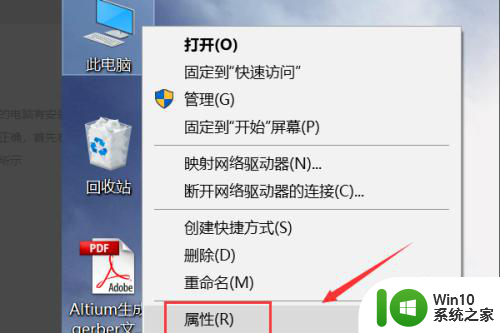
2.进入电脑属性界面,点击控制面板主页。
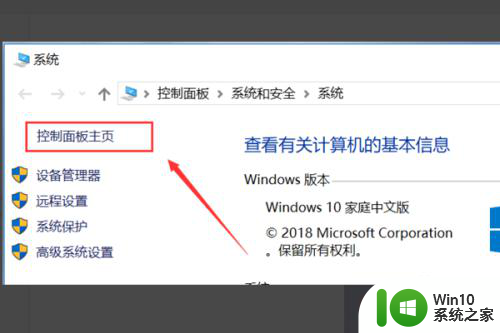
3.进入控制面板主页,选择类别菜单下的小图标选项。
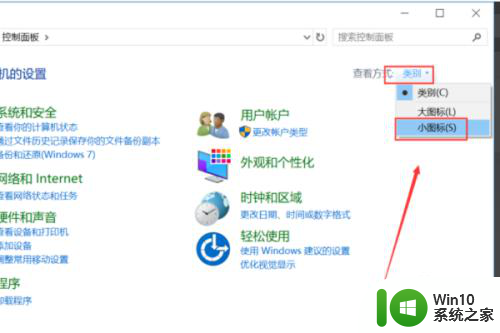
4.我们会进入控制面板列表,点击flash player进入。
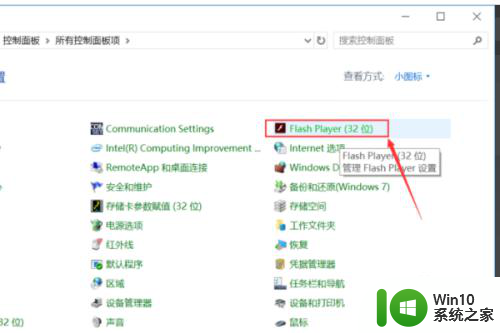
5.在播放和存储选项卡,都选择为允许。
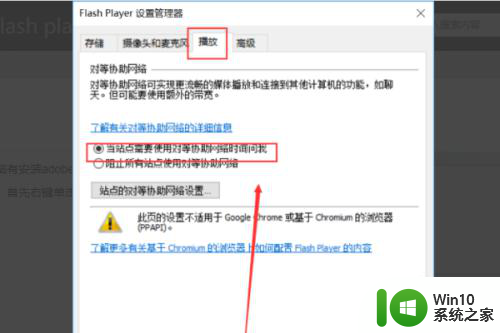
6.我们回到浏览器,点击右上角的三个点菜单下的设置选项。
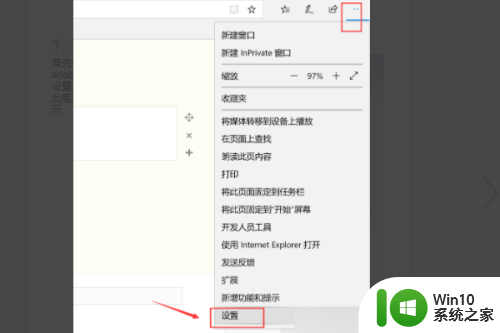
7.在设置界面,点击下方查看高级设置。
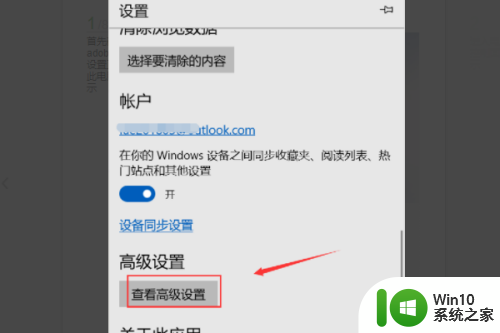
8.在高级设置界面,将使用adobe flash player下方的开关打开即可正常使用adobe flash player。
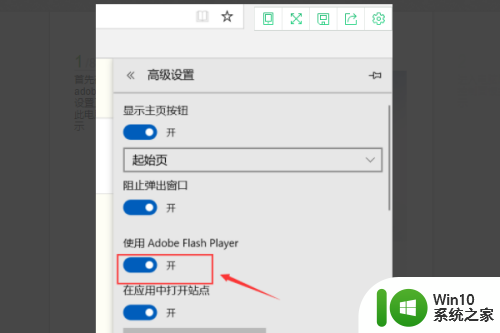
以上就是无法启用win10政府版的flash的全部内容,碰到同样情况的朋友们赶紧参照小编的方法来处理吧,希望能够对大家有所帮助。
无法启用win10政府版的flash Win10系统提示没有安装Flash Player怎么解决相关教程
- w10系统自带flashplayer没有安装怎么解决 w10系统如何安装flashplayer
- 英伟达安装程序无法继续提示有其他安装怎么解决 英伟达安装程序无法继续提示有其他安装解决方法
- 更新win7系统后提示无法启动安装过程的错误原因 win7系统更新后无法启动安装过程的解决办法
- win10系统net3.5安装不了提示错误代码0x8024402c解决方法 win10系统无法安装.net framework3.5提示错误代码0x8024402c怎么办
- win10安装不了ie8提示“系统不支持”的解决方法 win10安装不了ie8提示“系统不支持”怎么解决
- win10系统安装程序提示无效驱动器d怎么解决 Win10系统安装程序无效驱动器D解决方法
- w7系统网页下载视频总提示安装迅雷的解决方法 w7系统网页下载视频总提示安装迅雷的解决方法怎么办
- 解决win8系统总提示没有安装Flash Player的几种方法 win8系统如何下载安装Flash Player
- 装win10系统提示无法创建新的分区的解决方案 win10安装系统无法创建新的分区怎么办
- win10安装sql2005提示服务无法启动如何处理 Win10安装SQL2005提示服务无法启动解决方法
- win10系统提示boot.wim文件无法安装怎么办 Win10系统安装出现boot.wim文件无法找到解决方法
- win10安装cad提示你没有足够的权限来安装本产品的解决方法 win10安装cad权限不足怎么办
- w8u盘启动盘制作工具使用方法 w8u盘启动盘制作工具下载
- 联想S3040一体机怎么一键u盘装系统win7 联想S3040一体机如何使用一键U盘安装Windows 7系统
- windows10安装程序启动安装程序时出现问题怎么办 Windows10安装程序启动后闪退怎么解决
- 重装win7系统出现bootingwindows如何修复 win7系统重装后出现booting windows无法修复
系统安装教程推荐
- 1 重装win7系统出现bootingwindows如何修复 win7系统重装后出现booting windows无法修复
- 2 win10安装失败.net framework 2.0报错0x800f081f解决方法 Win10安装.NET Framework 2.0遇到0x800f081f错误怎么办
- 3 重装系统后win10蓝牙无法添加设备怎么解决 重装系统后win10蓝牙无法搜索设备怎么解决
- 4 u教授制作u盘启动盘软件使用方法 u盘启动盘制作步骤详解
- 5 台式电脑怎么用u盘装xp系统 台式电脑如何使用U盘安装Windows XP系统
- 6 win7系统u盘未能成功安装设备驱动程序的具体处理办法 Win7系统u盘设备驱动安装失败解决方法
- 7 重装win10后右下角小喇叭出现红叉而且没声音如何解决 重装win10后小喇叭出现红叉无声音怎么办
- 8 win10安装程序正在获取更新要多久?怎么解决 Win10更新程序下载速度慢怎么办
- 9 如何在win7系统重装系统里植入usb3.0驱动程序 win7系统usb3.0驱动程序下载安装方法
- 10 u盘制作启动盘后提示未格式化怎么回事 U盘制作启动盘未格式化解决方法
win10系统推荐
- 1 番茄家园ghost win10 32位官方最新版下载v2023.12
- 2 萝卜家园ghost win10 32位安装稳定版下载v2023.12
- 3 电脑公司ghost win10 64位专业免激活版v2023.12
- 4 番茄家园ghost win10 32位旗舰破解版v2023.12
- 5 索尼笔记本ghost win10 64位原版正式版v2023.12
- 6 系统之家ghost win10 64位u盘家庭版v2023.12
- 7 电脑公司ghost win10 64位官方破解版v2023.12
- 8 系统之家windows10 64位原版安装版v2023.12
- 9 深度技术ghost win10 64位极速稳定版v2023.12
- 10 雨林木风ghost win10 64位专业旗舰版v2023.12